Proces aktualizacji może być sam w sobie denerwujący, ale szczególnie dokucza, gdy pobieranie aktualizacji zajmuje dużo czasu, ale nie jest w stanie ich zainstalować.
Te uszkodzone aktualizacje po prostu niepotrzebnie zajmują miejsce na dysku i powinieneś się ich pozbyć, a oto jak to zrobić.
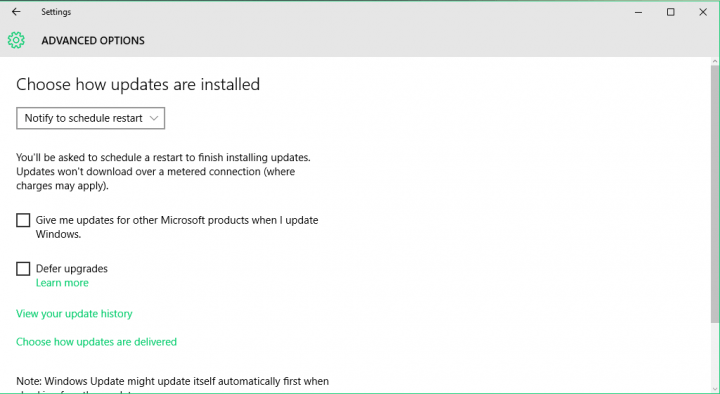
Folder Softwaredistribution zawiera pliki związane z aktualizacjami systemu Windows. Jest obecny we wszystkich wersjach systemu Windows i powinien mieć rozmiar kilkuset megabajtów.
Ale jeśli ten folder jest większy, masz w nim trochę uszkodzonych aktualizacji i zajmie to więcej miejsca na dysku. Aby więc pozbyć się tych uszkodzonych aktualizacji i zwolnić trochę miejsca na dysku, musisz usunąć uszkodzone aktualizacje z folderu Softwaredistribution.
Problemy z usunięciem wszystkich niepotrzebnych plików? Postępuj zgodnie z tym przewodnikiem, aby skorzystać z Oczyszczania dysku i zapisać dysk.
Aby usunąć uszkodzone aktualizacje, postępuj zgodnie z tymi instrukcjami:
- Przejdź do tego komputera i otwórz partycję, na której jest zainstalowany system Windows (zwykle jest to C 🙂
- Przejdź do folderu Windows
- W folderze Windows znajdź folder o nazwie Softwaredistribution i otwórz go
- Otwórz podfolder Pobierz i usuń z niego wszystko (być może potrzebujesz uprawnień administratora)
- Teraz przejdź do Wyszukaj, wpisz aktualizację i otwórz Ustawienia Windows Update
- Przejdź do Opcji zaawansowanych i ustaw Powiadom, aby zaplanować ponowne uruchomienie w Wybierz sposób instalacji aktualizacji
Potrzebujesz więcej informacji na temat usuwania folderu dystrybucji oprogramowania? Zapoznaj się z tym szczegółowym artykułem.
To wszystko, twoje uszkodzone aktualizacje są teraz usuwane i powinieneś być w stanie normalnie sprawdzić, czy są dobre.
Nie musisz wykonywać kroków 5 i 6 z powyższej rozdzielczości, ale uwzględniliśmy to, ponieważ warto kontrolować, kiedy instalujesz aktualizacje, ponieważ nie zakłóci to pracy, a aktualizacje można zainstalować naturalnie, kiedy chcesz, bez żadnych „ skutki uboczne ”z oprogramowania innych firm.
Możesz zainstalować aktualizacje, kiedy tylko chcesz. Sprawdź ten artykuł, aby dowiedzieć się, jak zaplanować aktualizacje.
Ręczna aktualizacja sterowników jest bardzo niebezpieczna, ponieważ możesz pobrać i zainstalować niewłaściwą wersję sterownika pobierz Tweakbit Driver Updater (zatwierdzone przez Norton i Microsoft), aby zrobić to automatycznie. W ten sposób zapobiegniesz utracie plików, a nawet trwałemu uszkodzeniu komputera.
Jeśli masz jakieś komentarze, sugestie, a może jakieś alternatywne rozwiązanie problemu zepsutymi aktualizacjami, zostaw swoje uwagi w komentarzach, inni czytelnicy z pewnością chętnie to usłyszą.
Zatwierdź

![Usuń pobrane aktualizacje systemu Windows, których instalacja nie powiodła się [EASY GUIDE]](https://pogotowie-komputerowe.org.pl/wp-content/cache/thumb/b9/8e604dac7cff5b9_320x200.png)


![Oto jak wyłączyć eksport danych w Power BI [PROSTY PRZEWODNIK]](https://pogotowie-komputerowe.org.pl/wp-content/cache/thumb/69/b943d51797bcf69_150x95.png)
